AWSにてEC2環境を作ってみた。私も含め初心者向け。
- 【1】Githubのアカウントを取得する
- 【2】Githubのリモートリポジトリを作成する
- 【3】Tokenコードを発行する
- 【4】AWSからプライベートリポジトリへアクセスできるか確認する
- 【5】リモートリポジトリへファイルを書き込みする
- 参考になったサイト
個人のプライベートリポジトリのアクセスの方法を記載します。
【1】Githubのアカウントを取得する
1.1.アカウントの取得
アカウントをもっていない場合はアカウントを取得する。
1.2.「Git Hubに登録する」をクリックする。
1.3.ユーザー名・メールアドレス・パスワードを入力する。
1.4.「検証する」をクリックする。
1.5.画面の指示の画像を選択する。(ロボットではないことを証明するため)
1.6.「Create account」ボタンをクリックする。(上記の検証で問題がない場合)
1.7. 画面遷移後、手順1.3のメールアドレスに届いている認証コードを入力する。
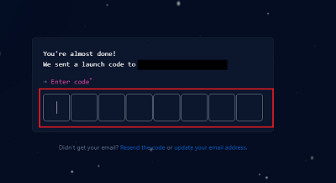
1.8. GitHubアカウントの作成が完了しGitHub管理画面が表示される。
【2】Githubのリモートリポジトリを作成する
2.1. Github左メニューの「Top Repositories」から「New」をクリックする。

2.2. 必要事項を設定する。
① 新規で作成するリポジトリ名を入力する。(Repository name)
②「private」にチェックをつける。
③「Add a Readme file」にチェックをつける。
2.3. 「Craete Repository」をクリックする。

2.4. 作成されたリポジトリ画面になるのを確認する。
【3】Tokenコードを発行する
トークンコードを利用することによってプライベートのリポジトリにもアクセスすることができます。
3.1. 右上アイコンをクリックする。

3.2. 「Developer Settings」をクリックする。
3.3. 「Personal access tokens」>「Fine-grained personal access tokens」
>「Generate new token」をクリックする。
3.4. 下記設定する。
<例>90日間全てのリポジトリの読み取りと書込み
| token name | rinchan |
|---|---|
| Expiration | 90days |
| Description | rinchan |
| Repository access | All repositories |
|
Permissions : contents |
Read and write |
3.5. 「Generate token」をクリックする。
3.6. tokenコードが発行されるのでメモで控えておく。
【4】AWSからプライベートリポジトリへアクセスできるか確認する
4.1. ローカルリポジトリ用のフォルダを作成する。
# mkdir gittest
# cd gittest
4.2. リモートのリポジトリをサーバからgit cloneできるか確認する。
https:{token name}:{tokencode}:{repositoryurl}
# git clone https://rinchan:XXXXXX:github.com/***/test.git
Cloning into 'test'...
remote: Enumerating objects: 6, done.
remote: Counting objects: 100% (6/6), done.
remote: Compressing objects: 100% (2/2), done.
remote: Total 6 (delta 0), reused 0 (delta 0), pack-reused 0
Receiving objects: 100% (6/6), done.
4.3. 対象のリポジトリ名のディレクトリができていて中身があっていればOK
# ls
test ←cloneしたリポジトリ名
# cd test
# ls
drwxrwxr-x 3 ubuntu ubuntu 4096 Dec 25 16:25 ./
drwxrwxr-x 3 ubuntu ubuntu 4096 Dec 25 16:25 ../
drwxrwxr-x 8 ubuntu ubuntu 4096 Dec 25 16:25 .git/
-rw-rw-r-- 1 ubuntu ubuntu 12 Dec 25 16:25 README.md
-rw-rw-r-- 1 ubuntu ubuntu 155 Dec 25 16:25 docker-compose.yml
-rw-rw-r-- 1 ubuntu ubuntu 157 Dec 25 16:25 test1.yml
⇒赤文字のファイルがリモートリポジトリのファイル
【5】リモートリポジトリへファイルを書き込みする
5.1. 手順4のディレクトリの中でファイルを
# mkdir git/repo1
5.2. ローカルリポジトリにする
# git init
ローカルリポジトリの作成が完了すると、以下のように表示されます。
# Initialized empty Git repository in /home/ubuntu/git/.git/
※「hint: Using 'master' as the name for the initial branch. This default branch
name」が表示されたら下記のコマンドにする。
# git config --global init.defaultBranch main
5.2. ファイルを作成する。
# vi kore.txt
5.2. ローカルリポジトリにファイル追加する
# git add .
※「.」だと全てのファイルになる。ファイル名を指定する場合は
# git add kore.txt
5.3. コメントを追加する
# git commit -m "最初の投稿"
5.4. githubへpushする
# git push -u origin main
Enumerating objects: 4, done.
Counting objects: 100% (4/4), done.
Delta compression using up to 2 threads
Compressing objects: 100% (2/2), done.
Writing objects: 100% (3/3), 374 bytes | 374.00 KiB/s, done.
Total 3 (delta 0), reused 0 (delta 0), pack-reused 0
To https://github.com/yoko3/test.git
4b8401a..ecace13 main -> main
Branch 'main' set up to track remote branch 'main' from 'origin'.
5.5. GitHUBリポジトリの画面にて対象のファイルが追加されているのが確認できる。
